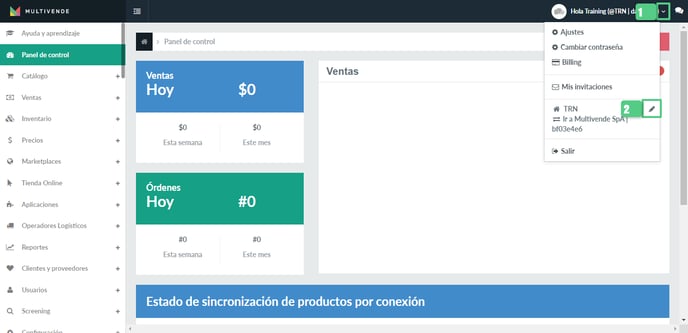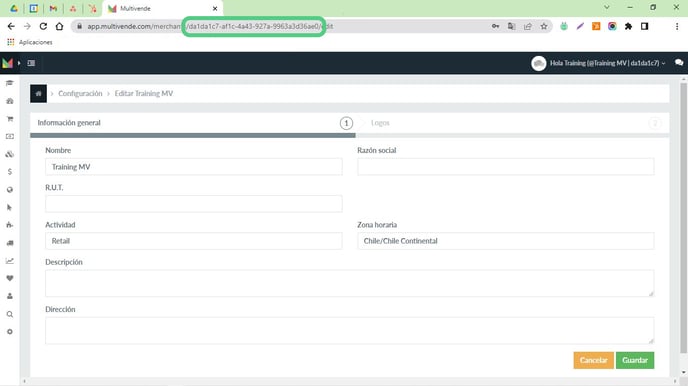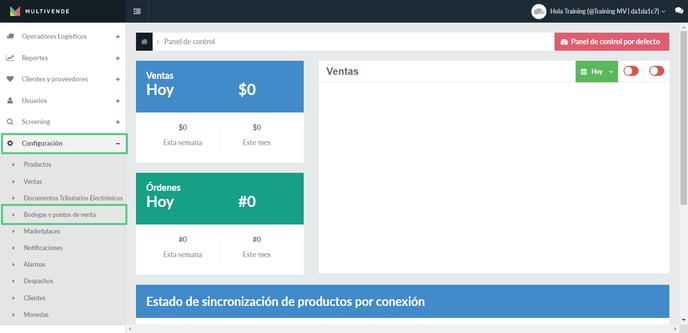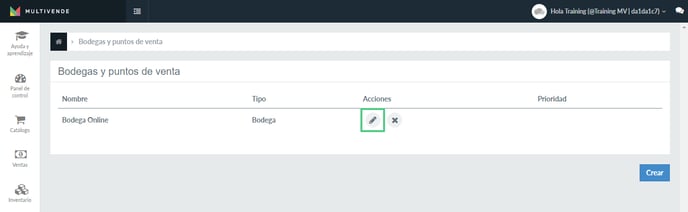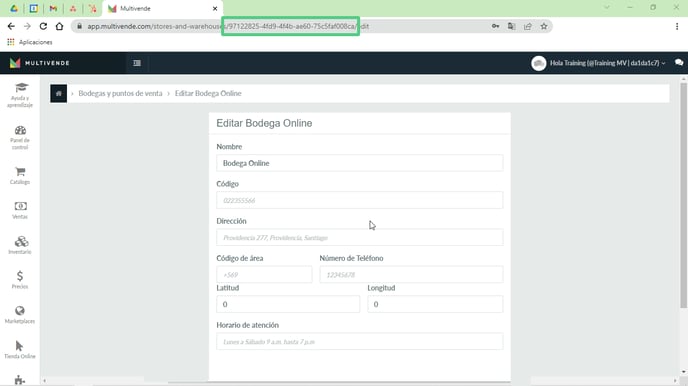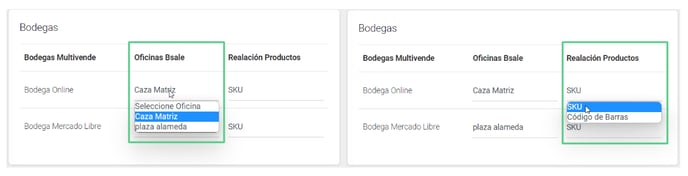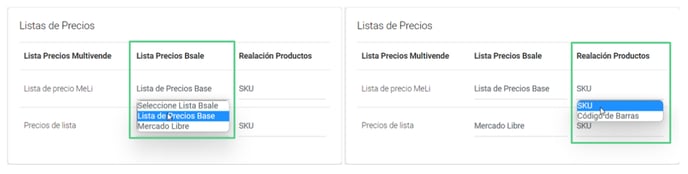Conoce los beneficios, funcionalidades y pasos para la integración de Bsale a través de Sidekick con Multivende.
Conoce a Sidekick
Sidekick es una empresa con más de ocho años de experiencia desarrollando soluciones técnicas para sus clientes. Su enfoque se basa tanto en el comercio electrónico como en la automatización de procesos, asesorando a sus clientes en el proceso de puesta en marcha y optimización de sus canales de venta e integrando diferentes sistemas, dentro de los cuales se encuentra Bsale.
Beneficios de la integración
La integración te permitirá automatizar tus procesos de emisión de boletas y facturas. Una vez que las ventas se registren en Multivende, serán enviadas hacia Bsale para que, automáticamente, se emita la documentación y se remita de vuelta a la plataforma.
Asimismo, podrás manejar un stock y precios actualizados casi en tiempo real, facilitando, en general, tu gestión administrativa.
Funciones de la integración
- Lectura de órdenes registradas en Multivende para la generación automática de DTEs en Bsale.
- Envío de DTEs de Bsale a Multivende.
- Sincronización de stock desde Bsale hacia Multivende.
- Sincronización de precios desde Bsale hacia Multivende.
¿Cómo realizar la integración?
Los pasos para realizar tu integración correctamente son los siguientes:
- Solicitar la integración
- Autorizar la integración
- Iniciar sesión en el sistema integrador
- Configurar la compañía
- Registrar una nueva conexión
- Configurar la conexión
A continuación te explicamos qué debes realizar en cada uno de estos pasos:
Paso 1 - Solicitar la integración
1. Para enviar la solicitud de integración se requiere disponer del número identificador de tu cuenta (merchant ID) y el número identificador de tu bodega (warehouse ID).
¿Cómo obtener el número identificador de tu cuenta?
A. Ingresa a tu cuenta de Multivende y, en la esquina superior derecha, haz clic en la flecha. En la pestaña que se despliega haz clic en Editar (ícono del lápiz).
B. Te dirigirás a la configuración de tus datos. Copia el número identificador de la cuenta que se encuentra en la URL.
¿Cómo obtener el número identificador de tu bodega?
A. En el menú principal de Multivende, condúcete hacia Configuración > Bodegas y puntos de venta.
B. Selecciona la bodega que deseas integrar y, luego, haz clic en Editar (ícono del lápiz).
C. Copia la URL con el número identificador de la bodega.
2. Una vez obtengas ambos datos, debes enviarlos al correo multivende@sidekick-cl.atlassian.net con el asunto Integración Multivende <Nombre de la empresa>.
Paso 2 - Autorizar la integración
1. Posterior a tu solicitud de integración recibirás un enlace vía correo electrónico para la autorización correspondiente, la cual permitirá la comunicación entre Multivende y Bsale. Abre una nueva pestaña en tu navegador e ingresa la URL enviada. Por ejemplo: https://multivende.sidekick.cl/m****e/****.

2. Se desplegará una ventana de diálogo para autorizar que la aplicación de Sidekick - Bsale - Multivende tenga acceso a tu cuenta. Asegúrate de que todos los permisos estén en ON. Luego, rellena el campo Nombre de la conexión y, luego, haz clic en Sí para aceptar el envío de la información correspondiente.
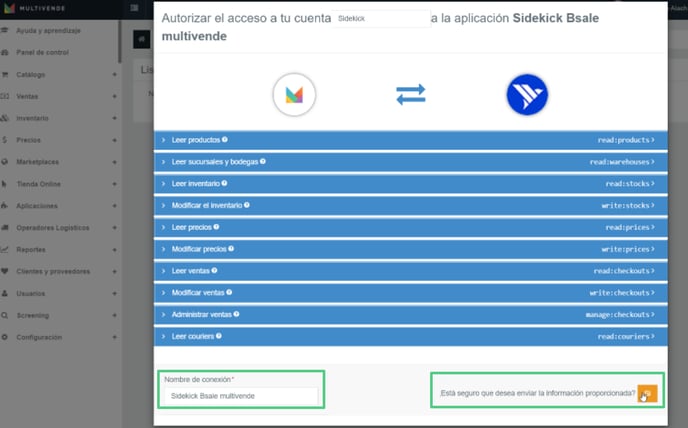
3. Presiona el botón Guardar para concluir el proceso de integración.
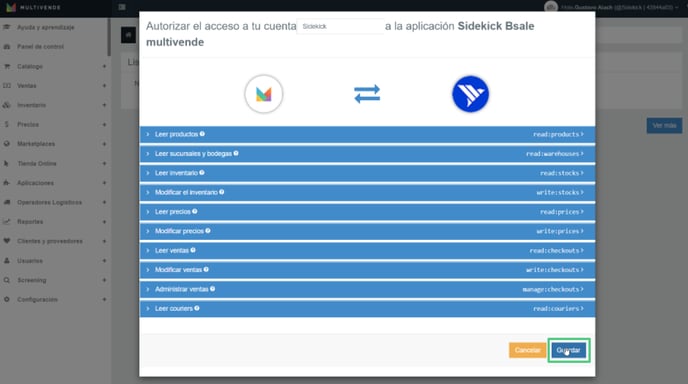
4. Te redirigirás a una nueva ventana, en la cual deberás ingresar los datos solicitados y, seguidamente, haz clic en Registrar.
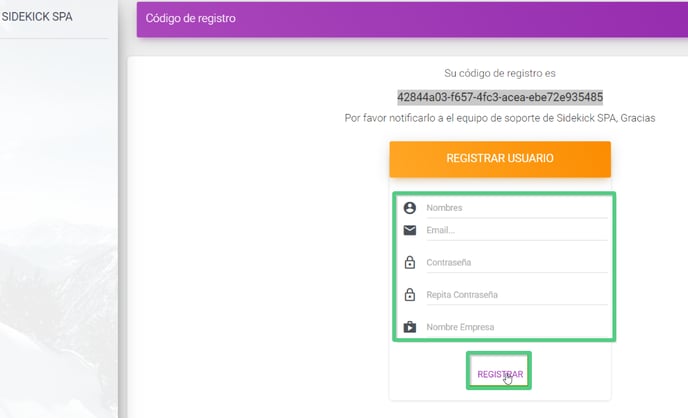
Paso 3 - Iniciar sesión en el sistema integrador
1. Ingresa a la siguiente dirección: multivende.sidekick.cl.
2. Ingresa tu correo electrónico y contraseña. Posteriormente, presiona el botón Ingresar.
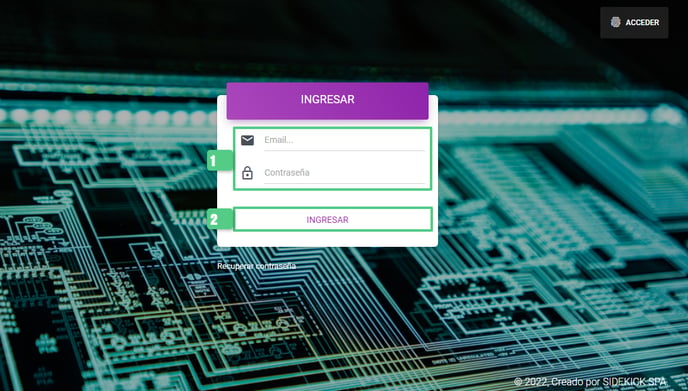
Paso 4 - Configurar la compañía
1. En el menú principal del integrador dirígete a la sección Compañías.

2. Accede a la configuración de tu compañía haciendo clic en Configuración (ícono de la tuerca).
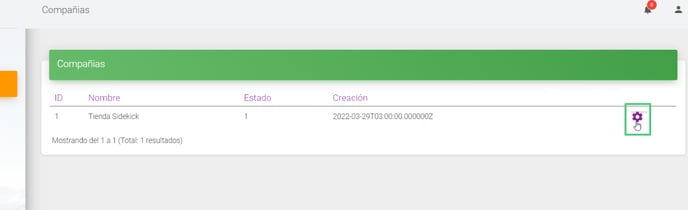
3. Haz clic en Actualizar.
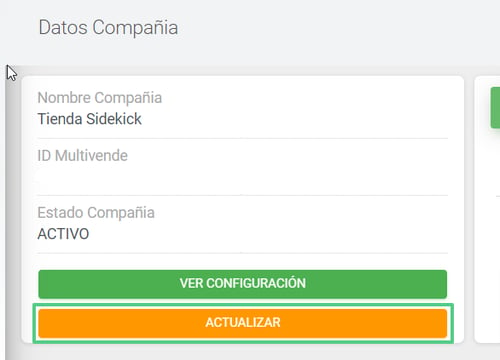
4. Al ingresar a la configuración de la compañía encontrarás las siguientes secciones:
- Bodegas. Asocia las bodegas de Multivende con las oficinas de Bsale y determina cómo se relacionarán los productos, es decir, si utilizarás el SKU o el Código de Barras.
- Listas de precios. Vincula las listas de precios de Multivende con las de Bsale y establece si la relación de los productos será mediante SKU o Código de Barra.
- Métodos de pago. Selecciona el método de pago de Multivende que corresponda con la forma de pago de Bsale.
5. Presiona el botón Guardar para conservar los cambios realizados.
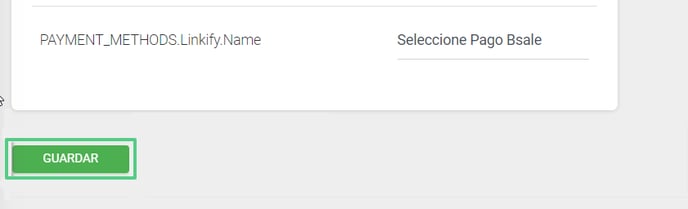
Paso 5 - Registrar una nueva conexión
1. Desde el menú principal del integrador, ingresa a la sección Compañías > Configurar.
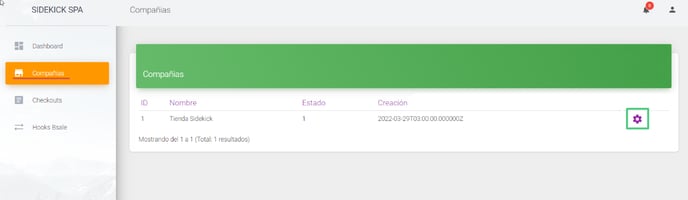
2. Haz clic en Registrar conexión.
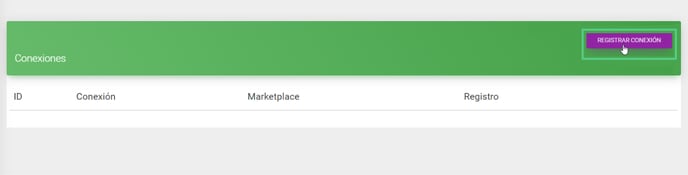
3. En la ventana emergente selecciona el marketplace y la conexión. Luego, haz clic en Guardar.
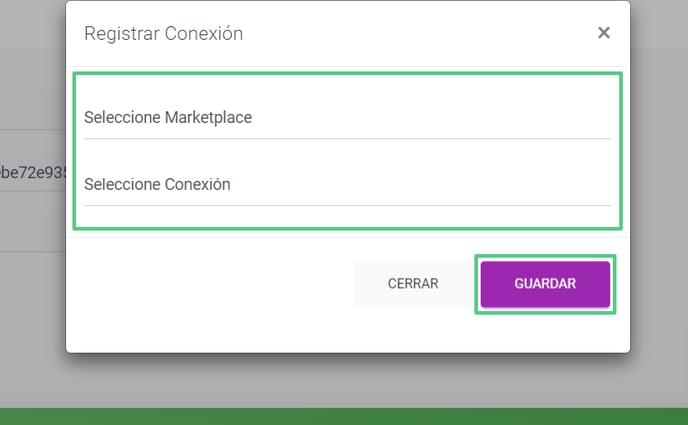
⚠️ IMPORTANTE.
Debes tener un registro por cada uno de los marketplaces que conectarás con Bsale.
Paso 6 - Configurar la conexión
La configuración de la conexión consiste en mapear cada marketplace registrado en el integrador, indicando los datos obligatorios para la generación de documentos. Los pasos que deberás seguir son los siguientes:
1. Desde el menú principal ingresa a la sección Compañías > Configuración.
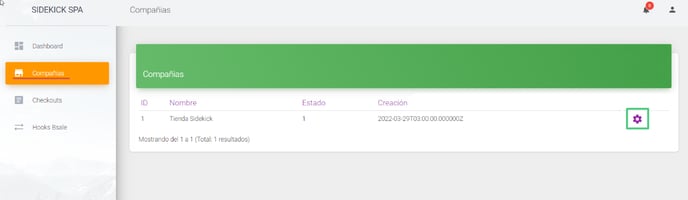
2. Aparecerán las conexiones registradas en el paso anterior. Haz clic en Configuración.
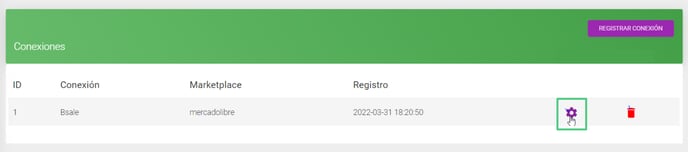
3. En esta sección encontrarás los parámetros a configurar para realizar la sincronización. Rellena cada uno de los campos.

📍 NOTA.
Haz clic en el siguiente enlace para conocer en qué consiste cada uno de los parámetros que debes completar para realizar la configuración: Glosario de parámetros.
4. Finalmente, haz clic en Guardar. Te aparecerá el siguiente mensaje indicando que la conexión se ha realizado correctamente:

De esta manera habrás completado tu integración con éxito.
Soporte de la integración
A continuación te mostramos las diferentes vías por las que puedes solicitar el soporte de tu integración:
A) A través del correo electrónico.
Puedes contactar con el equipo de soporte de Sidekick enviando un ticket mediante el correo electrónico multivende@sidekick-cl.atlassian.net. Una vez envíes el email recibirás un mensaje automático con el ID de la solicitud, el cual te permitirá darle seguimiento a tu petición.
B) A través del Centro de Ayuda de Sidekick
Si necesitas escalar alguna solicitud, pregunta o incidente, puedes ponerte en contacto con la mesa de ayuda iniciando sesión en el centro de ayuda: Sidekick centro de ayuda. Posteriormente, selecciona el tipo de requerimiento que deseas escalar y completa el formulario con los datos requeridos.
📍 NOTA.
Sigue las recomendaciones a continuación para asegurarte de obtener la mejor experiencia de soporte:
- Incluye una breve descripción del problema en el título del correo.
- Agrega el nombre de tu empresa y el canal de venta donde necesitas ayuda.
- De ser el caso, agrega los SKUs de los productos que presentan el problema.
Si tienes consultas, puedes contactarnos a través de help@multivende.com o del chat disponible en la plataforma.
Equipo Multivende